在当今社交媒体时代,手机图片的编辑和文字处理已经成为了必不可少的技能,通过巧妙的编辑和修改,我们可以让平凡的照片焕发出全新的魅力,吸引更多的关注和点赞。学会手机图片编辑文字的技巧是非常重要的。今天我们就来分享一些手机图片编辑文字的教程,帮助大家提升自己的社交媒体表现和影响力。
手机图片编辑文字教程
具体步骤:
1.在手机里点击“相册”,打开要编辑的图片。
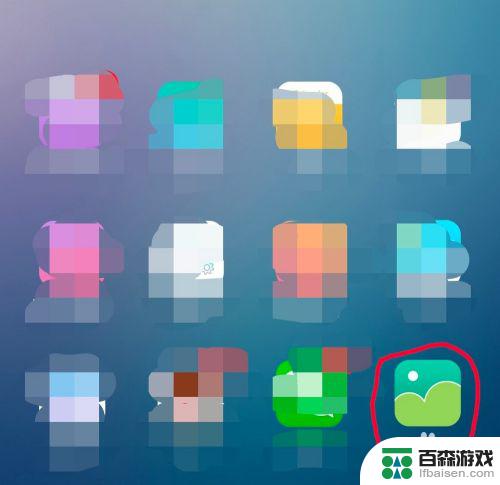

2.在图片上点击一下,下面出现编辑图片菜单,点击“文字”编辑功能,如下图所示。
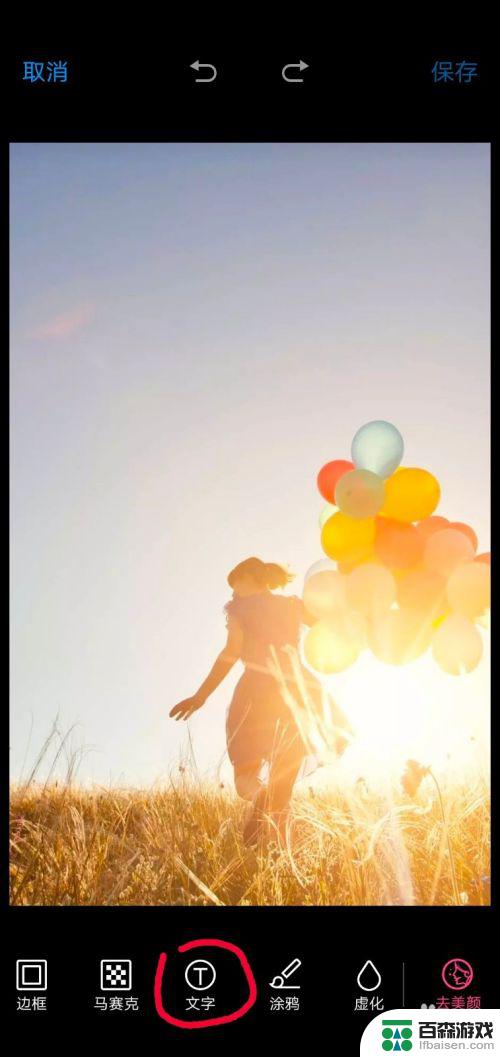
3.这时出现文字编辑的功能菜单,图片上会弹出一个文字输入框。在编辑菜单中选择字体颜色、字体类型,如选择字体为白色、经典字体类型。
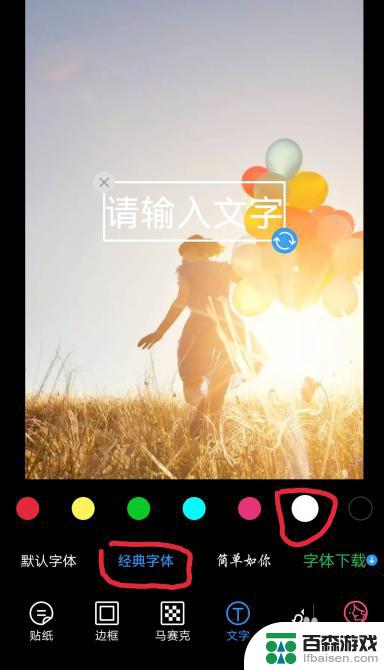
4.点击图片中输入的文字框,这时会弹出输入界面。输入你要添加的文字,如“往事如风”,点击完成按钮。
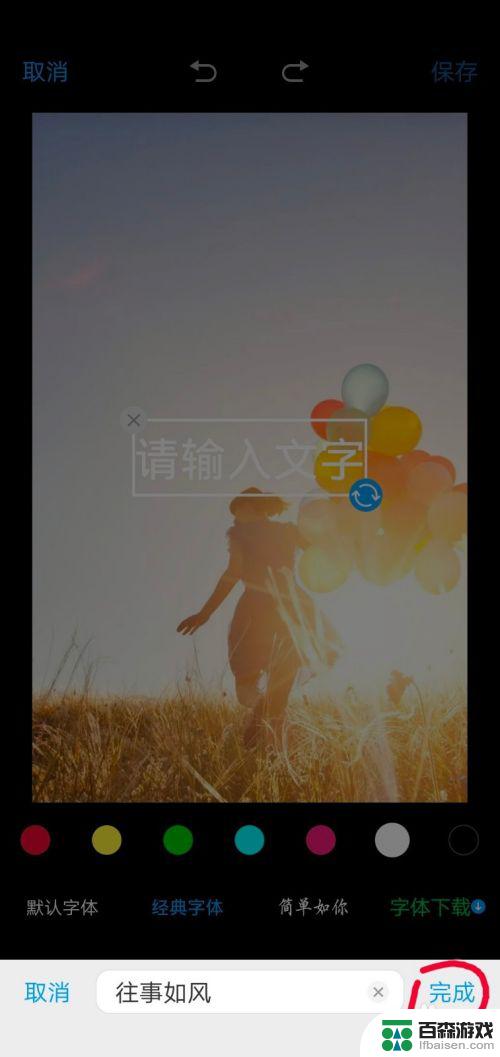
5.这时方框里就会显示要添加的文字,点击方框。出现右下角蓝色的箭头表示点击此箭头可以旋转文字方向;手指按着方框不动,可以移动方框的位置;方框变大变小可以改变文字的大小。
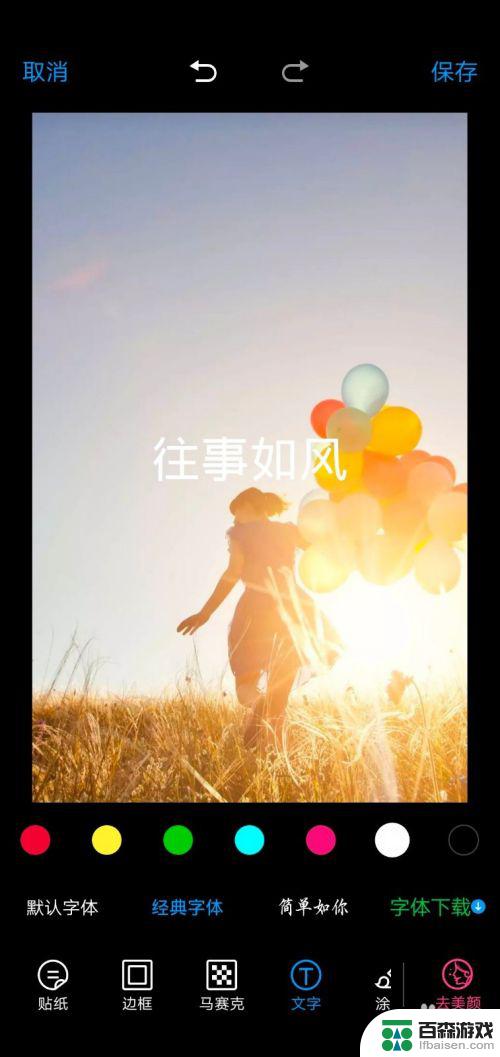
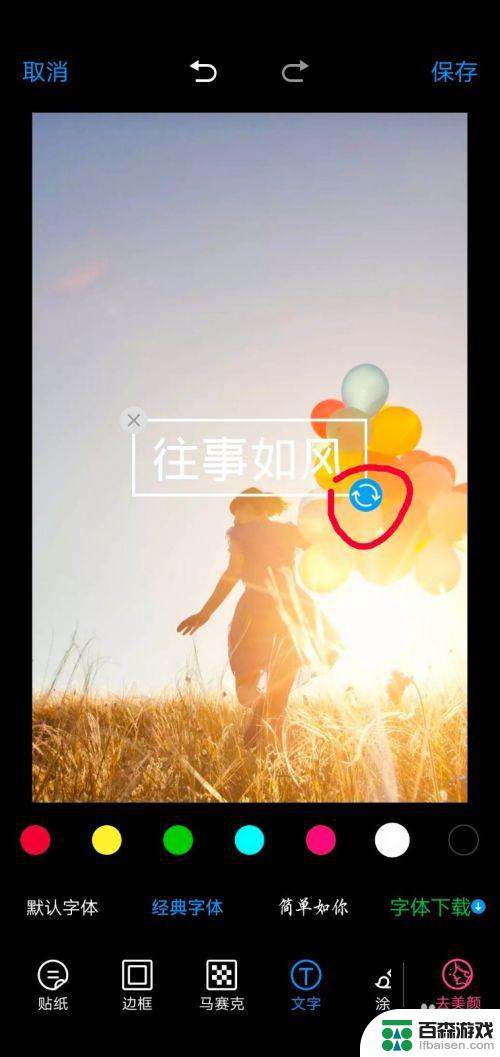
6.根据个人需求,编辑好文字之后,点击右上角的“保存”按钮,此张图片就编辑完成了。
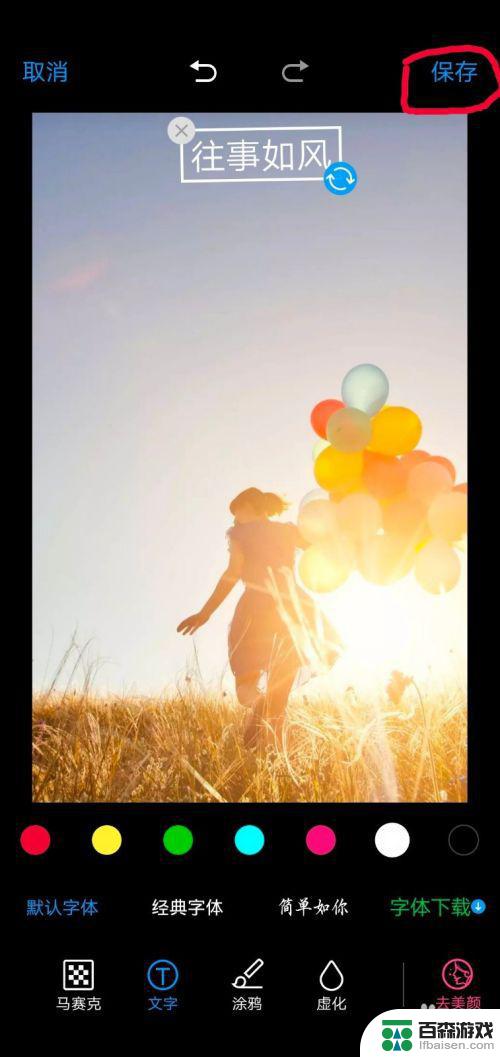

以上是关于如何编辑和修改手机图片文字的全部内容,如果您遇到这种情况,可以按照以上方法解决,希望这些方法能够帮助到大家。










